Fix: Das Texas Chain Saw Massacre stürzt auf dem PC ab
Das Absturzproblem bei The Texas Chain Saw Massacre entsteht durch die Verwendung der im Spiel implementierten KI-Upscaling-Funktion. In den Spieleinstellungen sind DLSS- und FidelityFX-Optionen verfügbar, mit denen Sie die Spieltexturen für eine bessere Leistung hochskalieren können.
 Das Texas Kettensägenmassaker
Das Texas Kettensägenmassaker
Allerdings scheint die besagte KI-Implementierung nicht richtig zu funktionieren, was zu dem Absturzproblem führt. Sie können die in diesem Artikel unten bereitgestellten Methoden verwenden, um Abstürze zu umgehen und das Spiel ohne Hürden zu spielen.
1. Ändern Sie die Auflösung in den Spieleinstellungen
Wenn es bei „The Texas Chainsaw Massacre“ zu Abstürzen kommt, sollten Sie als Erstes die Auflösung Ihres Spiels ändern. In diesem Moment neigt das Spiel dazu, bei höheren Auflösungen abzustürzen, weshalb Sie die Spielauflösung verringern müssen, um die Inkonsistenz zu verhindern.
Dies kann normalerweise bei neueren Spielen passieren, wenn sie nicht richtig optimiert sind. Daher ist in solchen Situationen das Verringern der Spielauflösung so ziemlich das Einzige, was Sie tun können, bis das Problem vom Entwicklerteam gelöst ist. Befolgen Sie dazu die folgenden Anweisungen:
- Öffnen Sie zunächst The Texas Chainsaw Massacre auf Ihrem PC.
- Gehen Sie im Hauptmenü zu Optionen.
 Navigieren zu den Spieloptionen
Navigieren zu den Spieloptionen - Verwenden Sie dann auf der Registerkarte „Video“ des Bildschirms „Optionen“ die Option „Auflösung“, um die Auflösung Ihres Spiels zu verringern.
- Wir empfehlen, die Auflösung auf 1920×1080 zu senken, falls Sie 1440p oder höher verwenden.
 Spielauflösung ändern
Spielauflösung ändern - Falls das Spiel beim Start abstürzt, können Sie die Steam-Startoptionen verwenden, um eine niedrigere Auflösung zu erzwingen.
- Öffnen Sie den Steam-Client und klicken Sie mit der rechten Maustaste auf The Texas Chainsaw Massacre. Wählen Sie im Dropdown-Menü Eigenschaften aus.
 Spieleigenschaften öffnen
Spieleigenschaften öffnen - Geben Sie dann den Befehl -w 1920 in das Feld „Startoptionen“ ein, um eine Auflösung von 1080p zu erzwingen.
 Ändern der Spielauflösung über die Startoptionen
Ändern der Spielauflösung über die Startoptionen - Ändern Sie anschließend die Auflösung in Ihren Spieleinstellungen, um das Problem zu beheben.
2. Deaktivieren Sie DLSS und FSR
NVIDIA DLSS und AMD FSR sind hilfreiche Technologien, mit denen Sie Ihre Spieleleistung steigern können, indem Sie die Spieltexturen und die Auflösung mithilfe von KI hochskalieren. Die meisten modernen Spiele implementieren diese Technologien in ihren Spielen. In einigen Fällen kann die Verwendung der Funktion in einem Spiel jedoch zum Absturz führen.
Dies geschieht, wenn die Funktion nicht korrekt implementiert ist oder weil andere Inkonsistenzen auf Ihrer Seite oder bei der Spielimplementierung auftreten. Um die Abstürze in „The Texas Chainsaw Massacre“ zu beheben, müssen Sie die Hochskalierung in den Spieloptionen deaktivieren.
Befolgen Sie dazu die nachstehenden Anweisungen:
- Öffnen Sie zunächst das Spiel auf Ihrem System.
- Navigieren Sie anschließend zum Menü „Optionen“.
 Navigieren zu den Spieloptionen
Navigieren zu den Spieloptionen - Ändern Sie dann die Upscaling-Option auf der Registerkarte „Video“ auf „Deaktiviert“.
 Hochskalierung deaktivieren
Hochskalierung deaktivieren - Wenden Sie die neuen Einstellungen an und prüfen Sie, ob die Abstürze dadurch behoben werden.
3. Schließen Sie Hintergrundprogramme
Ein weiterer Grund für den Absturz von The Texas Chainsaw Massacre können die Anwendungen sein, die im Hintergrund auf Ihrem Computer ausgeführt werden. Dies geschieht, wenn die Hintergrund-Apps den Spielprozess instabil machen, indem sie die Spieldateien manipulieren, was zu einem Absturz führt.
Es ist bekannt, dass insbesondere MSI Afterburner und RivaTuner das Absturzproblem in „The Texas Chain Saw Massacre“ verursachen. Wenn Sie die genannten Apps verwenden, stellen Sie daher sicher, dass Sie diese schließen, bevor Sie das Spiel spielen.
Es ist auch wichtig zu beachten, dass die Liste der Apps nicht auf die beiden oben genannten Apps beschränkt ist, sondern dass wahrscheinlich auch jede andere Drittanbieter-App auf Ihrem PC den Absturz auslöst. Stellen Sie daher sicher, dass Sie alle nicht verwendeten Apps im Hintergrund schließen. Wenn das Problem weiterhin besteht, fahren Sie mit der nächsten Methode unten fort.
4. Installationsdateien scannen und reparieren
Eine weitere Hauptursache für das Problem können die auf Ihrem PC gespeicherten Spieledateien sein. Wenn die Installationsdateien des Spiels auf Ihrem Computer beschädigt oder beschädigt sind, ist es wahrscheinlich, dass The Texas Chainsaw Massacre in verschiedenen Fällen abstürzt.
In einer solchen Situation müssen Sie die Installationsdateien Ihres Spiels reparieren, um das Problem zu beheben. Dies kann mithilfe der Funktion „Integrität der Spieledateien überprüfen“ auf Steam erfolgen, mit der Sie die Spieledateien scannen und reparieren können, falls Anomalien auftreten.
Befolgen Sie dazu die folgenden Anweisungen:
- Öffnen Sie zunächst den Steam-Client und navigieren Sie zum Abschnitt „Bibliothek“.
- Klicken Sie dann mit der rechten Maustaste auf „The Texas Chainsaw Massacre“ und klicken Sie im Menü auf „Eigenschaften“.
 Spieleigenschaften öffnen
Spieleigenschaften öffnen - Wechseln Sie anschließend zur Registerkarte „Installierte Dateien“ und klicken Sie auf „Integrität der Spieledateien überprüfen“.
 Scannen und Reparieren von Spieledateien
Scannen und Reparieren von Spieledateien - Warten Sie, bis Steam die Spieledateien auf Ihrem Laufwerk gescannt und repariert hat.
- Sehen Sie, ob das Problem dadurch behoben wird.
5. Windows aktualisieren
Auch die aktuell verwendete Windows-Version kann zu Spielabstürzen führen. Dies tritt auf, wenn der Windows-Build veraltet ist und nicht mit dem Spiel kompatibel ist.
Wenn Sie sich in dieser Situation befinden, ist es wichtig, alle ausstehenden Windows-Updates zu installieren, um sicherzustellen, dass Ihr Computer mit dem neuesten verfügbaren Build läuft. Befolgen Sie die nachstehenden Anweisungen, um alle verfügbaren Windows-Updates zu installieren:
- Öffnen Sie zunächst die Einstellungen-App mit der Tastenkombination Win-Taste + I.
- Gehen Sie in der App „Einstellungen“ zur Seite „Windows Update“.
 Öffnen der Windows Update-Einstellungen
Öffnen der Windows Update-Einstellungen - Klicken Sie dann auf die Option „Nach Updates suchen“, um nach verfügbaren Updates zu suchen.
 Überprüfen der Verfügbarkeit von Windows-Updates
Überprüfen der Verfügbarkeit von Windows-Updates - Warten Sie, bis alle ausstehenden Updates heruntergeladen und auf Ihrem System installiert wurden.
- Starten Sie Ihren Computer neu, um den Aktualisierungsvorgang abzuschließen und prüfen Sie, ob das Problem dadurch behoben wird.
6. Aktualisieren Sie die Grafiktreiber
Bildschirmtreiber spielen eine wichtige Rolle für die Funktionalität Ihres Systems bei Spielaktivitäten. Diese Treiber stellen die Kommunikation mit der Grafikkarte Ihres Computers her; Wenn diese Grafiktreiber jedoch veraltet sind, führt dies häufig zu Abstürzen und anderen Problemen.
In einem Szenario, in dem das Spiel ständig abstürzt, ist es daher wichtig, der Aktualisierung Ihrer Grafiktreiber Priorität einzuräumen. Dazu müssen Sie die neueste Version von der Website Ihres Herstellers erwerben und mit der Installation fortfahren.
Während Windows normalerweise bei Neustarts Treiberaktualisierungen durchführt, sind diese möglicherweise nicht immer auf dem neuesten Stand. Wir empfehlen daher dringend, die Initiative zu ergreifen und Ihre Grafiktreiber manuell zu aktualisieren.
- Laden Sie zunächst das Dienstprogramm „Display Driver Uninstaller“ von der offiziellen Quelle hier herunter.
- Öffnen Sie die heruntergeladene Datei und extrahieren Sie sie an einen beliebigen Speicherort auf Ihrem PC.
- Öffnen Sie anschließend die Datei Display Driver Uninstaller.exe.
- Klicken Sie dann auf dem Bildschirm „Optionen“ auf die Schaltfläche „Weiter“, wenn DDU geöffnet wird.
 Bildschirm „Allgemeine Optionen“.
Bildschirm „Allgemeine Optionen“. - Wählen Sie anschließend im Menü „Gerätetyp auswählen“ die Option „GPU“.
 Gerätetyp auswählen
Gerätetyp auswählen - Wählen Sie nun im Menü „Gerät auswählen“ die Marke Ihrer Grafikkarte aus.
 Auswählen der Grafikkartenmarke
Auswählen der Grafikkartenmarke - Klicken Sie abschließend auf die Option „Reinigen und neu starten“.
 Grafikkartentreiber deinstallieren
Grafikkartentreiber deinstallieren - Öffnen Sie nach dem Hochfahren Ihres PCs die Website Ihres Herstellers und laden Sie die neuesten verfügbaren Treiber herunter.
- Installieren Sie die neuen Treiber und prüfen Sie, ob das Problem weiterhin auftritt.
Das Absturzproblem in „The Texas Chainsaw Massacre“ sollte mit diesen Lösungen behoben werden. Spielabstürze sind häufig auf Eingriffe Dritter oder veraltete Treiber zurückzuführen. Stellen Sie sicher, dass Ihre Treiber auf dem neuesten Stand sind und dass Hintergrund-Apps nicht auf die Spieledateien zugreifen, um solche Probleme zu vermeiden.
Stürzt das Texas Chainsaw Massacre immer noch ab?
Sollte das Spiel trotz der oben genannten Lösungen weiterhin abstürzen, müssen Sie sich an den Kundendienst des Spiels wenden. Sie können dies tun, indem Sie ein Ticket auf der offiziellen Support-Website erstellen. Das Support-Team sollte in der Lage sein, sich bei Ihnen zu melden und das Problem umgehend zu lösen, indem es die Absturzprotokolle detailliert durchsucht.

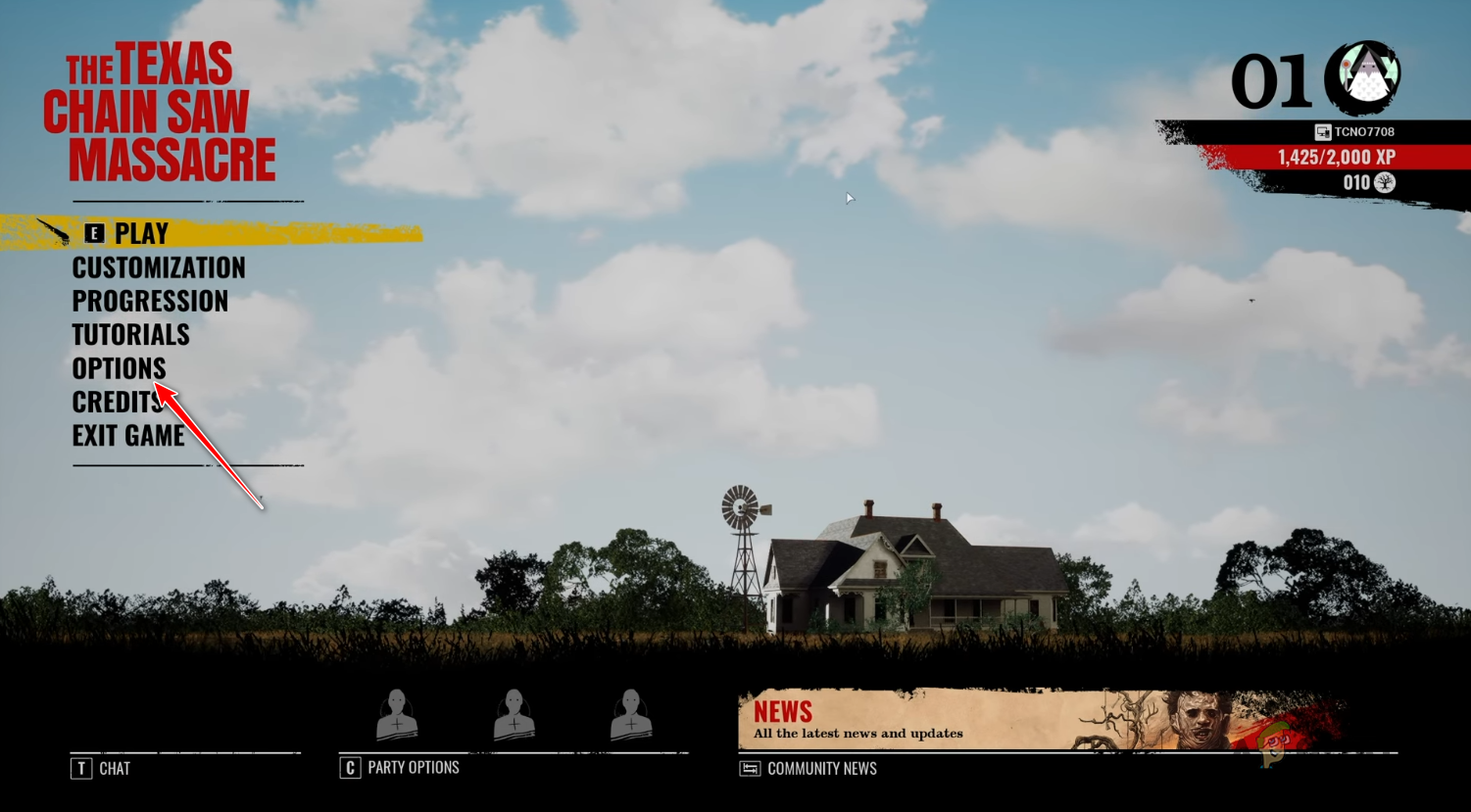 Navigieren zu den Spieloptionen
Navigieren zu den Spieloptionen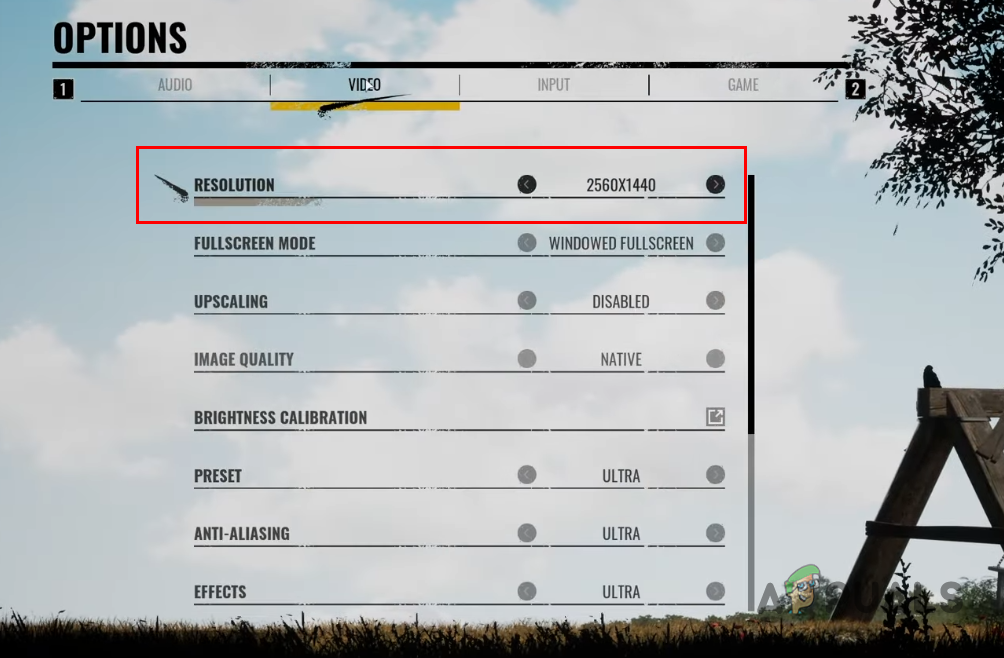 Spielauflösung ändern
Spielauflösung ändern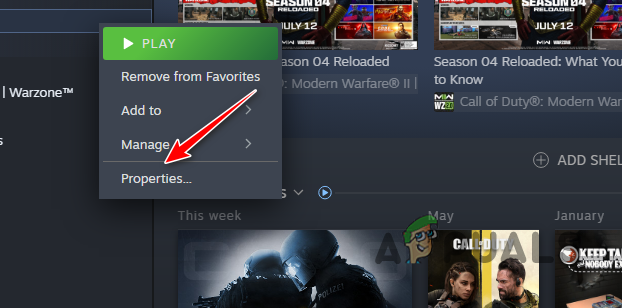 Spieleigenschaften öffnen
Spieleigenschaften öffnen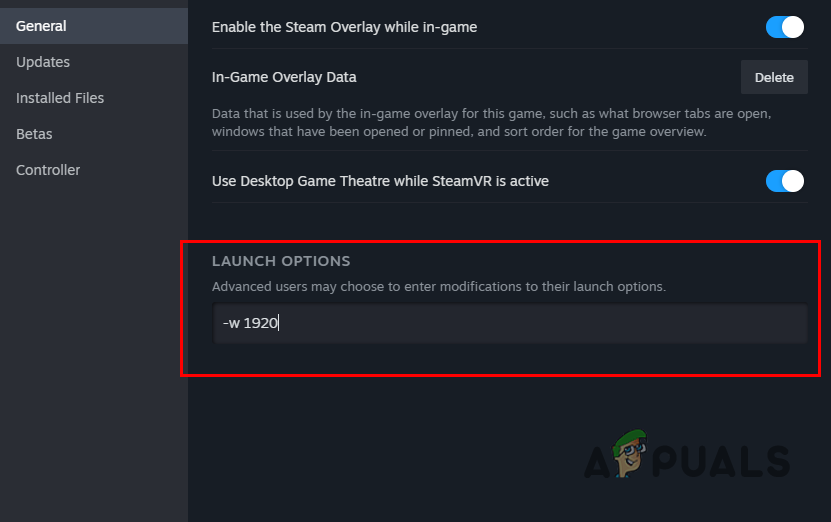 Ändern der Spielauflösung über die Startoptionen
Ändern der Spielauflösung über die Startoptionen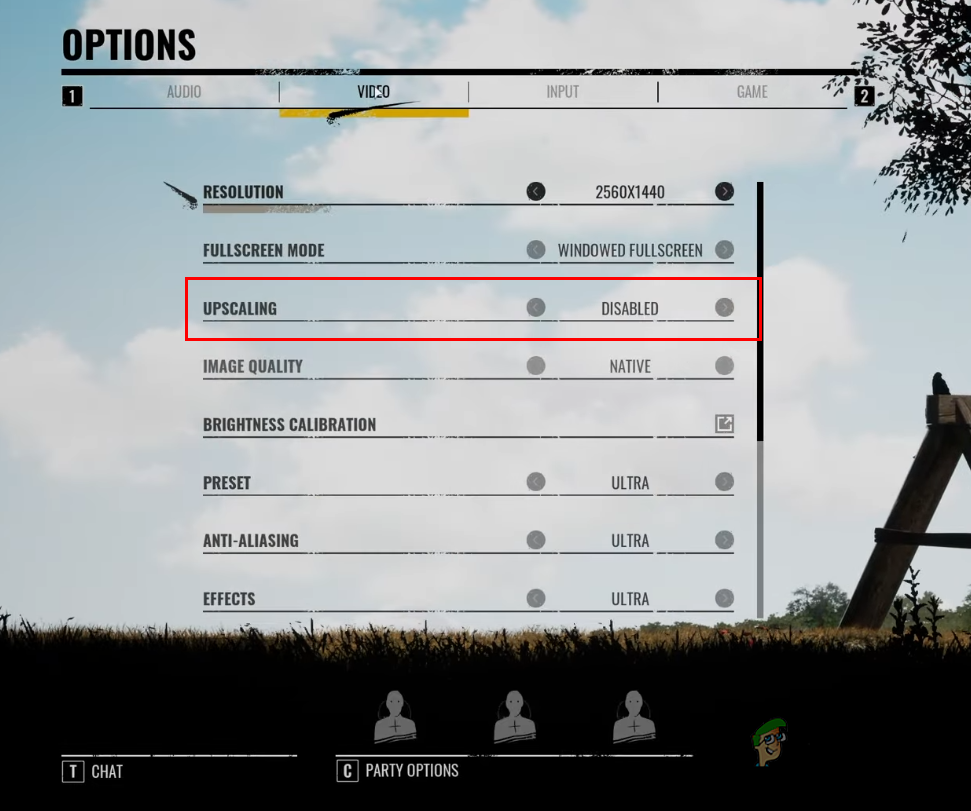 Hochskalierung deaktivieren
Hochskalierung deaktivieren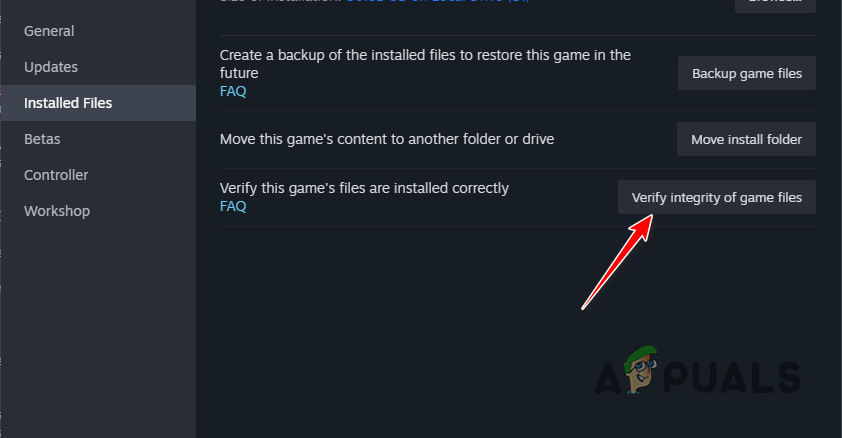 Scannen und Reparieren von Spieledateien
Scannen und Reparieren von Spieledateien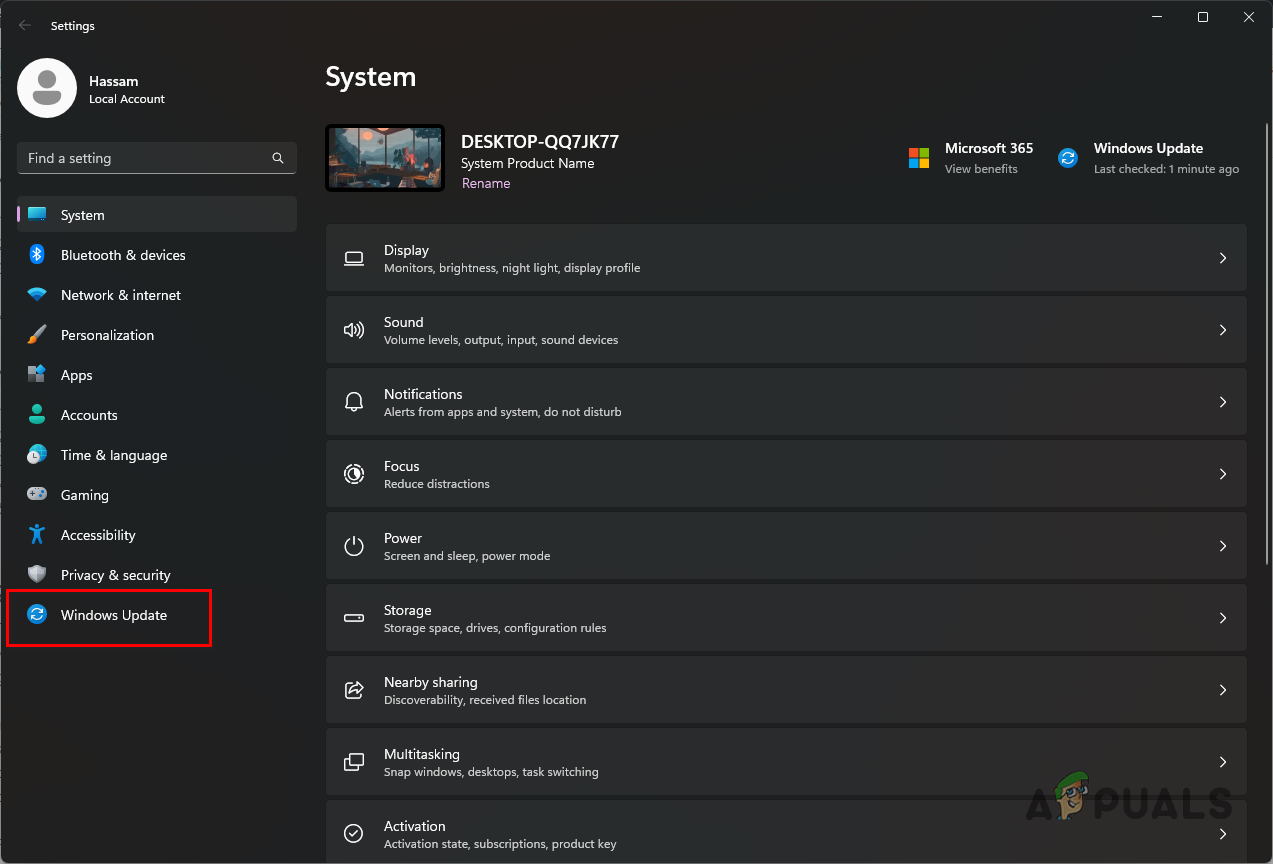 Öffnen der Windows Update-Einstellungen
Öffnen der Windows Update-Einstellungen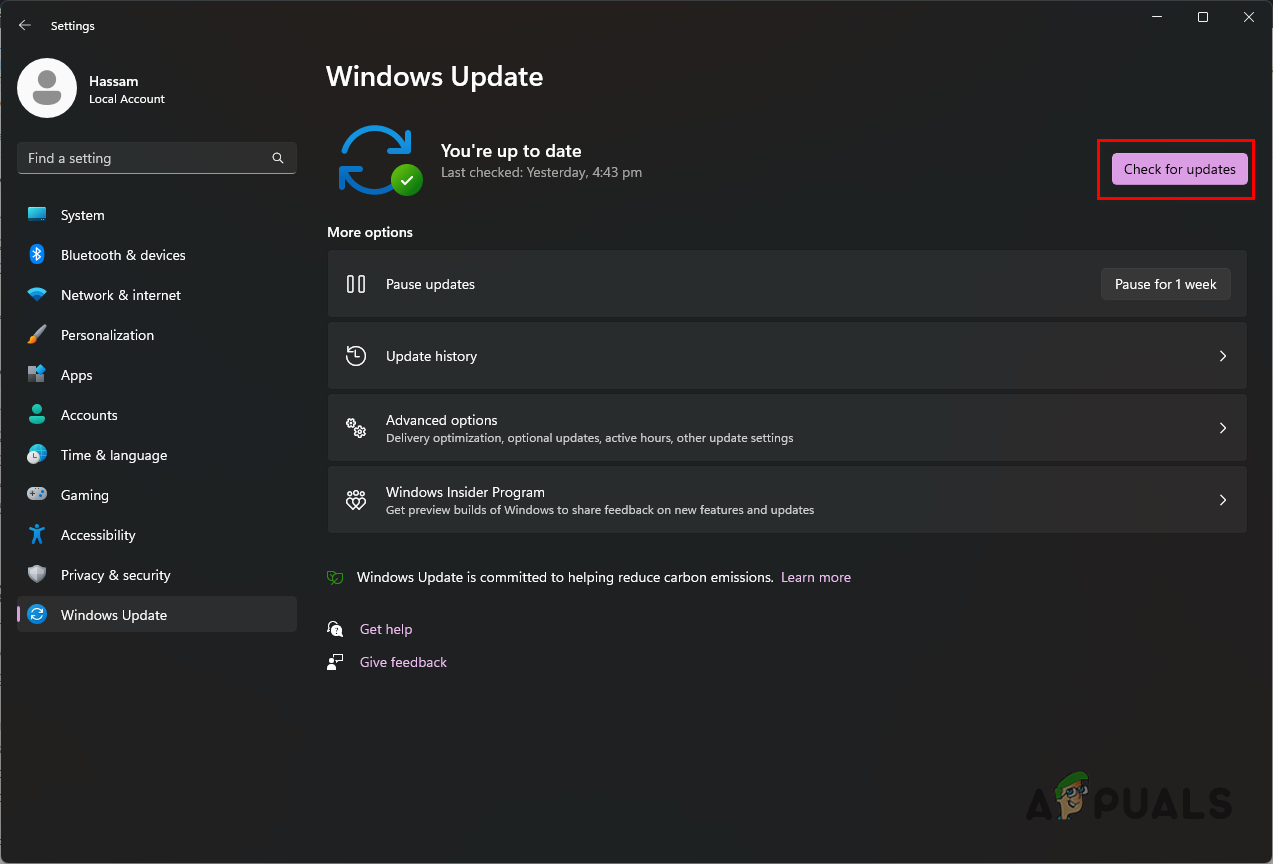 Überprüfen der Verfügbarkeit von Windows-Updates
Überprüfen der Verfügbarkeit von Windows-Updates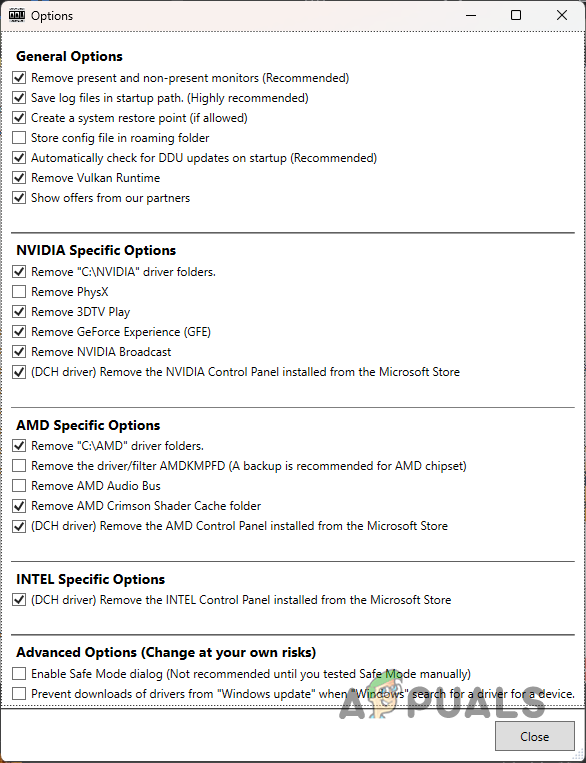 Bildschirm „Allgemeine Optionen“.
Bildschirm „Allgemeine Optionen“.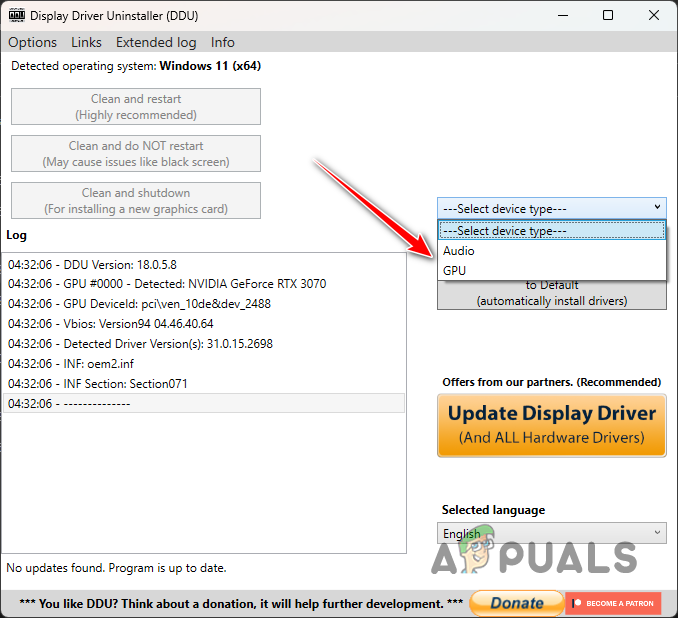 Gerätetyp auswählen
Gerätetyp auswählen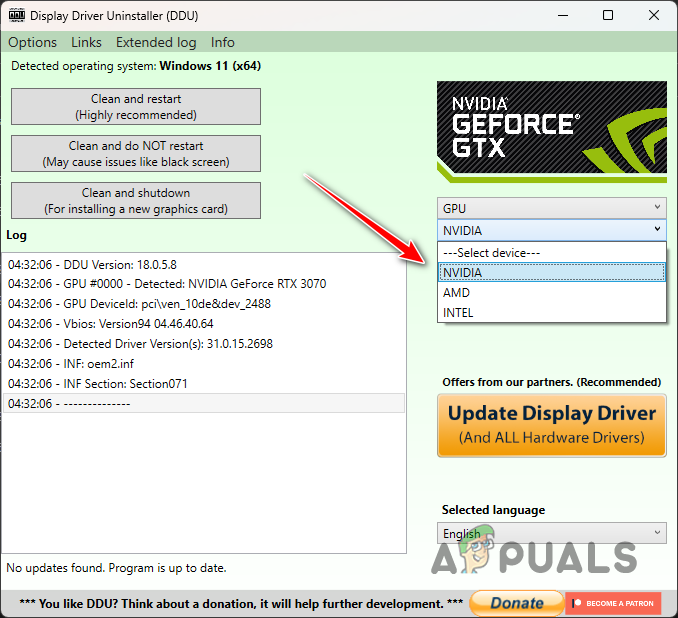 Auswählen der Grafikkartenmarke
Auswählen der Grafikkartenmarke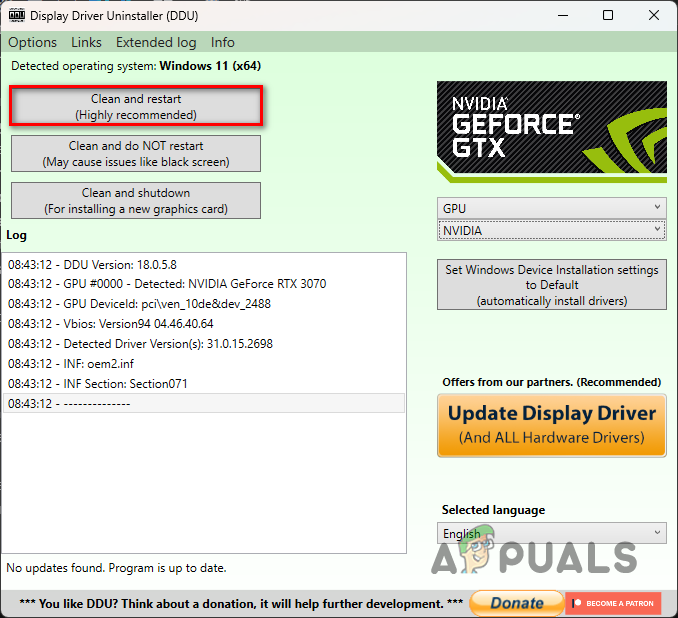 Grafikkartentreiber deinstallieren
Grafikkartentreiber deinstallieren




